Petunjuk Pengguna Apple Watch
- Selamat Datang
- Apa yang baru
-
- App di Apple Watch
- Membuka app
- Mengetahui waktu
- Ikon status
- Melihat dan merespons pemberitahuan
- Membisukan pemberitahuan dengan cepat menggunakan gerakan
- Mengheningkan pemberitahuan untuk jangka waktu lama
- Melihat widget di Smart Stack
- Menggunakan ketuk dua kali untuk tindakan umum
- Menggunakan tombol Tindakan
- Memasukkan teks
- Berlari dengan Apple Watch
-
- Alarm
- Buku Audio
- Oksigen Darah
- Kalkulator
- Kalender
- Remote Kamera
- EKG
- Pengobatan
- Memoji
- Pengenalan Musik
- News
- Sedang Diputar
- Remote
- Pintasan
- Sirene
- Saham
- Stopwatch
- Gelombang
- Timer
- Menggunakan app Kiat
- Terjemahkan
- Tanda Vital
- Memo Suara
- Walkie-Talkie
- Jam Dunia
-
- Informasi penting mengenai keselamatan
- Informasi penting mengenai penanganan
- Modifikasi tidak sah watchOS
- Informasi perawatan tali
- Pernyataan kepatuhan FCC
- Pernyataan kepatuhan ISED Kanada
- Informasi Ultra Wideband
- Informasi Laser Kelas 1
- Informasi mengenai pembuangan dan pendaurulangan
- Apple dan lingkungan
- Hak cipta dan merek dagang
Menyesuaikan tampilan olahraga di Apple Watch
Di Apple Watch, tampilan olahraga yang Anda lihat tergantung pada jenis olahraga yang sedang Anda lakukan. Latihan fokus jantung memiliki lebih banyak tampilan olahraga secara default, tetapi Anda dapat mengedit beberapa di antaranya agar cocok dengan gaya latihan Anda.
Menyesuaikan tampilan olahraga
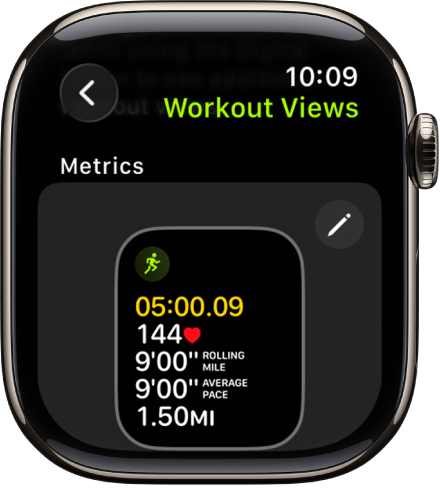
Buka app Olahraga
 di Apple Watch Anda.
di Apple Watch Anda.Putar Digital Crown ke olahraga yang Anda inginkan.
Ketuk
 , gulir tampilan olahraga, lalu ketuk Sertakan di samping tampilan olahraga yang ingin Anda tampilkan selama olahraga.
, gulir tampilan olahraga, lalu ketuk Sertakan di samping tampilan olahraga yang ingin Anda tampilkan selama olahraga.Untuk memilih metrik yang muncul di dua tampilan olahraga pertama, ketuk
 di kumpulan Metrik atau Metrik 2, ketuk metrik, lalu pilih metrik yang berbeda.
di kumpulan Metrik atau Metrik 2, ketuk metrik, lalu pilih metrik yang berbeda.
Kiat: Di model Apple Watch Ultra, Metrik dan Metrik 2 menampilkan empat metrik secara default, tapi Anda dapat menambahkan metrik kelima. Pilih olahraga, ketuk Preferensi, lalu ketuk Tampilan Olahraga [olahraga]. Ketuk ![]() di ubin Metrik atau Metrik 2, lalu ketuk bidang kosong di bagian bawah daftar untuk memilih metrik lain.
di ubin Metrik atau Metrik 2, lalu ketuk bidang kosong di bagian bawah daftar untuk memilih metrik lain.
Mengurutkan ulang tampilan olahraga
Buka app Olahraga
 di Apple Watch Anda.
di Apple Watch Anda.Putar Digital Crown ke olahraga yang ingin Anda lakukan.
Ketuk
 , gulir ke bawah, lalu ketuk Urutkan Ulang.
, gulir ke bawah, lalu ketuk Urutkan Ulang.Sentuh dan tahan tampilan olahraga, lalu seret untuk mengubah urutannya.